
Edmund Richardson
0
3659
58
Si desea dividir su unidad en diferentes secciones, puede usar particiones para lograrlo. Usando una herramienta predeterminada de Windows llamada Administración de discos, le explicaremos toda la terminología y le mostraremos cómo cambiar el tamaño, eliminar y crear particiones..
Esencialmente, este es un proceso virtual para agregar unidades adicionales. Si desea agregar físicamente nuevas unidades a su sistema para ganar más espacio de almacenamiento, consulte nuestra guía sobre cómo instalar una nueva unidad interna Cómo instalar físicamente un segundo disco duro interno Cómo instalar físicamente un segundo disco duro interno cuando te estás quedando sin espacio en el disco duro, puedes eliminar algo o agregar más espacio. .
Si tiene sus propios consejos para compartir sobre la gestión de particiones, asegúrese de ir a la sección de comentarios.
¿Qué son las particiones??
Una unidad de almacenamiento es un componente físico. Esto podría estar dentro de su sistema o conectado externamente. Tiene un límite de capacidad específico; si no le queda espacio para sus datos, deberá eliminar los elementos o comprar una unidad nueva.

Vamos a ver cómo particionar su disco. En pocas palabras, una partición es un bloque de espacio en su disco que Windows administrará por separado. Una sola unidad podría consistir en una o varias particiones, y cada una lleva su propia letra de unidad; a excepción de las particiones ocultas que tocaremos más adelante.
Usar particiones tiene una serie de beneficios. Lo más común es separar el sistema operativo de los archivos del usuario. Esto significa que puede reinstalar el sistema operativo sin perder sus datos, y también crear copias de seguridad de imágenes de cada uno individualmente. También puede ayudar a proteger sus archivos. Si una de sus particiones falla, no necesariamente significa que las otras.
Comprensión de la administración de discos
Windows tiene una herramienta integrada llamada Administración de discos que puede usar para crear, eliminar y administrar las particiones en su disco. Para comenzar, presione Tecla de Windows + R para abrir Ejecutar, ingrese diskmgmt.msc y haga clic Okay. Esto abrirá Administración de discos.
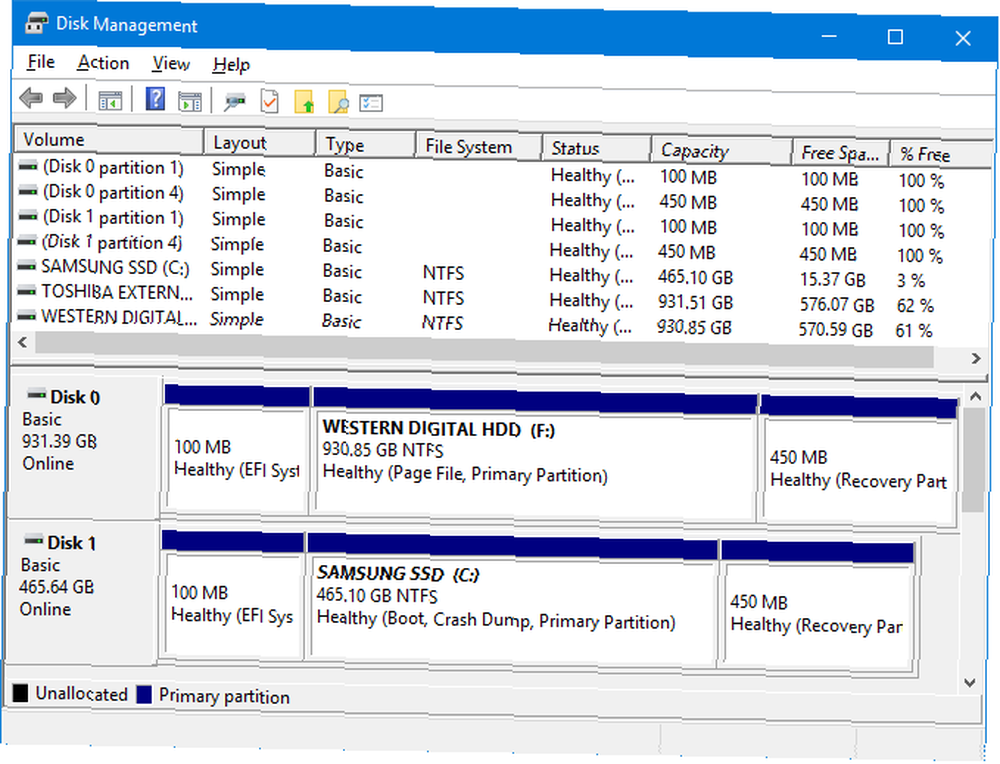
La mitad superior de la ventana muestra las particiones existentes, que Windows llama volúmenes. La parte inferior representa estos datos visualmente. Cada unidad física tiene su propia fila y las particiones se muestran como bloques separados.
Por ejemplo, puedes ver en la captura de pantalla de arriba que Disco 0 tiene una capacidad de 931,39 GB (es una unidad de 1 TB, pero debido a la forma en que funciona el almacenamiento Tamaños de memoria explicados: Gigabytes, Terabytes y Petabytes en contexto Tamaños de memoria explicados: Gigabytes, Terabytes y Petabytes en contexto Es fácil ver que 500 GB son más de 100 GB. Pero, ¿cómo se comparan los diferentes tamaños? ¿Qué es un gigabyte a un terabyte? ¿Dónde encaja un petabyte? ¡Vamos a aclararlo! No obtienes esa cantidad completa).
Las tres particiones en la unidad que se muestran arriba son:
- Partición del sistema EFI: Esta es una de las particiones mencionadas anteriormente que no tiene una letra de unidad, pero es muy importante. Contiene los archivos necesarios para iniciar Windows y no debe eliminarse.
- Archivo de página, partición primaria: Esta es la partición principal del disco, donde se almacenan casi todos los archivos.
- Partición de recuperación: Esta partición lo ayudará a recuperar su sistema si la partición primaria se corrompe. Esto tampoco tiene una letra de unidad y está oculto.
Usar la administración de discos
Es bastante simple usar Disk Management, pero es importante que comprenda lo que hace cada característica para que no borre accidentalmente sus datos. Si le preocupa, considere crear una imagen de su disco Cómo usar Clonezilla para clonar su disco duro de Windows Cómo usar Clonezilla para clonar su disco duro de Windows Esto es todo lo que necesita saber sobre cómo usar Clonezilla para clonar su disco duro la forma más fácil. Antes de continuar.
Cambiar el tamaño de una partición
Antes de poder crear una nueva partición, primero debe crear espacio libre para ella reduciendo el tamaño de un volumen existente. Para hacer esto, botón derecho del ratón una partición y seleccione Reducir volumen… Solo puede seleccionar esto si tiene espacio libre en la unidad.
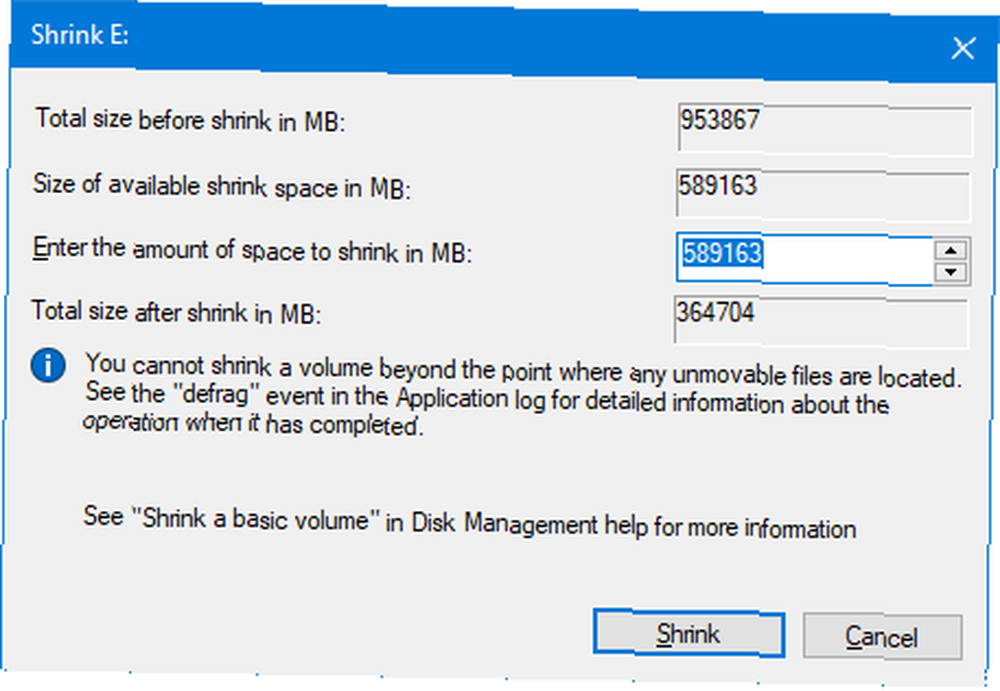
Ingrese un valor en el Ingrese la cantidad de espacio para reducir en MB campo. Por ejemplo, si quisiera reducir una partición de 100 GB por 50 GB, ingresaría 50000 (hay aproximadamente 1000 MB en un GB). Luego haga clic Encogimiento.
Si tiene una partición existente que desea que sea más grande, botón derecho del ratón esa partición y seleccione Ampliar… Aquí debe ingresar la cantidad que desea aumentar en.
Para obtener más información sobre esto, consulte nuestro artículo sobre cómo reducir y ampliar particiones Cómo reducir y ampliar volúmenes o particiones en Windows 7 Cómo reducir y ampliar volúmenes o particiones en Windows 7 En Windows 7 y Windows Vista, cambie el tamaño de sus volúmenes o vuelva Particionar su disco duro se ha vuelto mucho más fácil que en versiones anteriores de Windows. Sin embargo, todavía hay algunas trampas que requerirán que ... .
Eliminar una partición
También puede liberar espacio eliminando una partición existente. Sin embargo, tenga mucho cuidado: esto eliminará todo en su partición. Haga una copia de seguridad de los datos que desea conservar. La guía de copia de seguridad de datos de Windows 10 definitiva La guía de copia de seguridad de datos de Windows 10 definitiva. sobre datos perdidos de nuevo! antes de continuar porque de lo contrario se habrá ido para siempre.
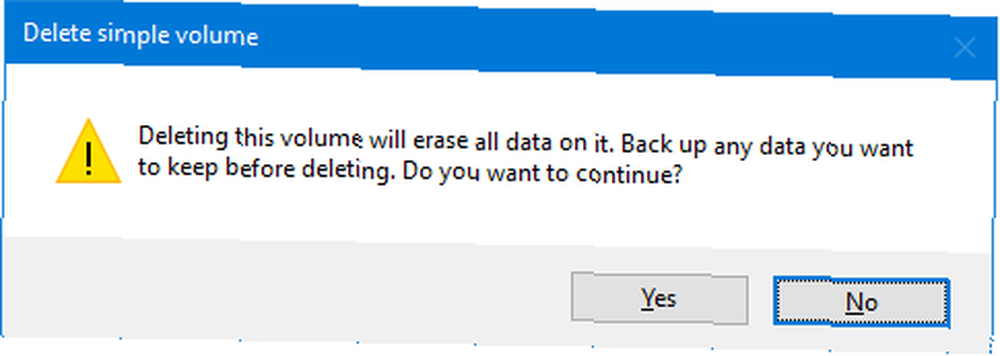
Si estás seguro de que deseas hacer esto, botón derecho del ratón una partición y seleccione Eliminar volumen ... Luego recibirá un mensaje de advertencia. Para finalizar la eliminación, haga clic en Sí.
Crear una partición
Un bloque negro representa espacio libre en el disco. Botón derecho del ratón esto y seleccione Nuevo volumen simple ... Se abrirá un asistente para guiarlo a través del proceso. Hacer clic próximo. En el Tamaño de volumen simple en MB, ingrese qué tan grande desea que sea esta partición. Recuerde, 1000 MB equivalen a 1 GB.
Hacer clic próximo. Aquí puede asignar una letra de unidad o ruta. Déjalo seleccionado para Asigne la siguiente letra de unidad, pero puede usar el menú desplegable para seleccionar una letra diferente. Hacer clic próximo.
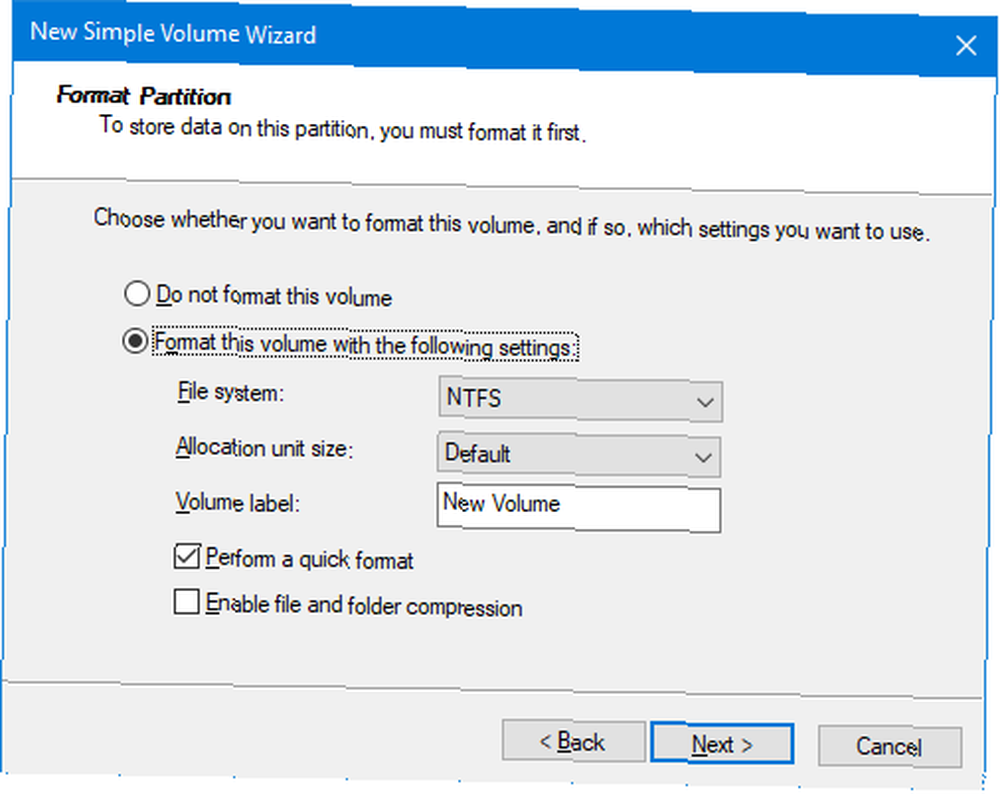
En esta pantalla, puede elegir formatear la partición. Siéntase libre de cambiar el nombre del volumen con el Etiqueta de volumen campo. De lo contrario, deje todo predeterminado aquí a menos que se sienta cómodo con lo que está cambiando. Consulte nuestro artículo sobre desmitificación de sistemas de archivos De FAT a NTFS a ZFS: sistemas de archivos desmitificados de FAT a NTFS a ZFS: sistemas de archivos desmitificados Diferentes discos duros y sistemas operativos pueden utilizar diferentes sistemas de archivos. Esto es lo que eso significa y lo que necesita saber. para más información. Hacer clic próximo.
La pantalla final resumirá todas las opciones que ha seleccionado. Recorrer el atrás botón si desea cambiar algo, de lo contrario haga clic Terminar para crear tu partición.
Maestro de gestión de datos
Ahora que sabe cómo usar la herramienta de gestión de datos, puede controlar sus unidades como un maestro. Recuerde, siempre tenga cuidado antes de reducir o editar particiones existentes. Estarás bien si sigues los consejos anteriores.
Si desea borrar por completo una unidad, tal vez para eliminar el bloatware, entonces también puede usar Disk Management para eso. Consulte nuestra guía sobre cómo formatear una nueva unidad interna. Cómo formatear una nueva unidad de disco duro interna o unidad de estado sólido. Cómo formatear una nueva unidad de disco duro interna o unidad de estado sólido. Si tiene un nuevo HDD o SSD, debe formatearlo. Mediante el formateo, puede borrar datos antiguos, malware, bloatware y puede cambiar el sistema de archivos. Sigue nuestro proceso paso a paso. para los detalles.
¿Para qué utiliza particiones de disco? ¿Tiene algún consejo para compartir sobre el uso de Administración de discos?
Crédito de la imagen: Gennady Grechishkin a través de Shutterstock.com
Publicado originalmente por James Bruce el 23 de enero de 2011.











